Anwenden benutzerdefinierter Symbolpakete unter Windows mit einem Klick mit 7Conifier
Wenn Sie nicht davon überzeugt sind, wie Ihre Windows 7- oder Windows 8-Taskleiste und andere Systemsymbole aussehen, ist es an der Zeit, einen Schritt nach vorne zu machen und ein wenig an der Kosmetik zu arbeiten. Gehen Sie zu Deviantart und Sie werden Hunderte, wenn nicht Tausende von Symbolpaketen finden, die angewendet werden können, um Ihren Desktop zu verjüngen und ihm ein frischeres Aussehen zu verleihen. Sie können jederzeit Anwendungen wie den Stardock Icon Packager ausprobieren, der die meisten Systemsymboldateien durch die gewünschten ICO-Dateien ersetzt. Andererseits ist Icon Packager eine kostenpflichtige App. Freeware-Liebhaber können lieber ihre Hände auflegen 7Kondensator stattdessen. Obwohl es nicht so funktionsreich ist wie Icon Packager, reicht es für sich allein aus. Das Tool kann Taskleisten-, Startmenü-, Desktop- und andere Systemsymbole durch benutzerdefinierte Symbolpakete ersetzen. Es wird mit sechs sofort einsatzbereiten Symbolpaketen geliefert. Sollten Sie jedoch eine eigene Sammlung hinzufügen müssen, können Sie dies auch tun.
7Conifier enthält insgesamt 6 Icon-Packs: 3D Cartoon III, Ecqlipse 2, Icon Pack 2, Sleek XP, Token Dark und Token Light. Wie oben erwähnt, haben Sie jedoch auch die Möglichkeit, die Symbole mit Ihren eigenen Ornamenten zu personalisieren. Die Benutzeroberfläche der Anwendung listet links alle verfügbaren Symbolpakete auf, während Sie rechts im Fenster die entsprechenden Details und Beschreibungen lesen können.
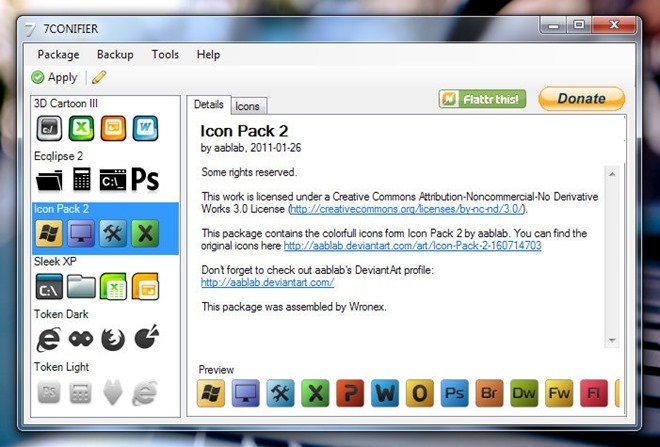
Bei Verwendung eines Icon Packs können Sie mit dem Tool die Icon-Dateien auswählen, die Sie austauschen möchten. Es ist erwähnenswert, dass es vor dem Anwenden eines neuen Symbolpakets ratsam ist, eine Sicherungskopie der DLLs für Aktiensymbole zu erstellen. Die Anwendung leistet hervorragende Arbeit beim Sichern der Standardsymbole. Die gleiche Strategie, welche Symbole Sie ändern möchten, gilt auch hier. Sie können die Kategorie der Symbole auswählen, die gesichert werden sollen.
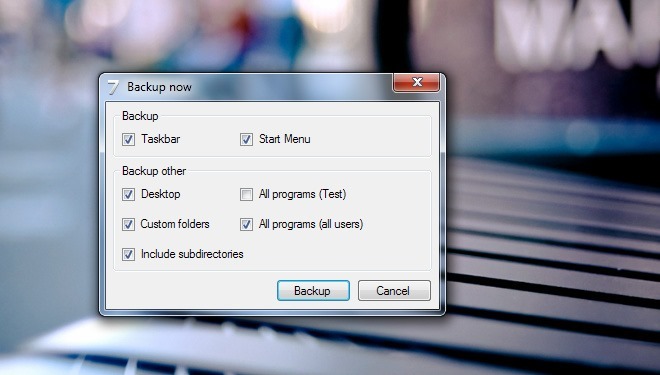
Die Anwendung erstellt automatisch eine Sicherungskopie der ursprünglichen Symbole, wenn diese durch neue ersetzt werden. Sollten Sie jemals zum Standard-Look zurückkehren möchten, können Sie manuell auswählen, welches letzte Backup wiederhergestellt werden soll. Während unserer Tests konnte die Anwendung jedoch keine Aktiensymbole wiederherstellen, was in dieser Hinsicht eine Art Enttäuschung darstellt. In solchen Fällen können Sie jederzeit über die Hauptoberfläche zum Menü Extras gehen und auf „Standardsymbole wiederherstellen“ klicken. Dies ist der letzte Ausweg, um die Originaldateien wiederherzustellen. Zum Glück hat diese Funktion wie ein Zauber gewirkt.
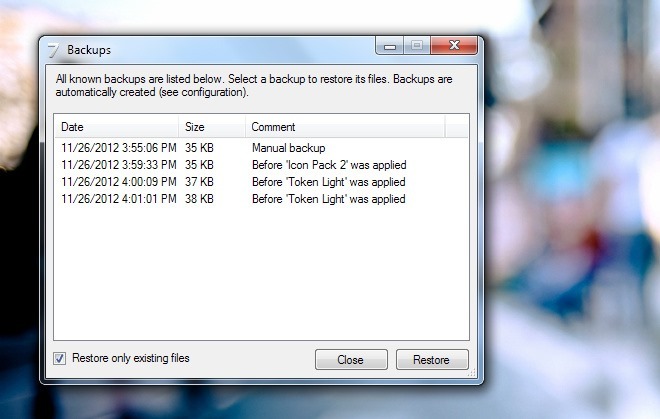
Gelegenheitsbenutzer können sich auf den Rücksitz setzen und mit den Standard-Symbolpaketen spielen. Hauptbenutzer können jedoch auch zusätzliche Symbolpakete von Grund auf neu hinzufügen. Klicken Sie auf Erstellen> Aus Auswahl oder Von Grund auf neu, um Ihre eigenen Symbole zu erstellen. Sie müssen lediglich die ICO-Datei für die Zielanwendung auswählen, und das Tool wird ausgeführt.

Der folgende Screenshot zeigt, wie verschiedene Desktop- und Taskleistensymbole aussehen, wenn ein benutzerdefiniertes Symbolpaket (in diesem Fall Token Dark) angewendet wird.
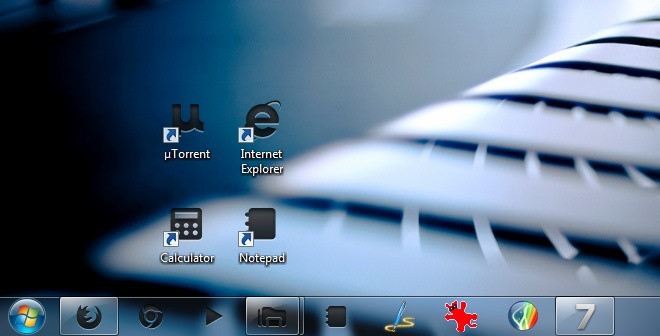
7Conifier funktioniert sowohl unter Windows 7 als auch unter Windows 8. Das Testen der App wurde unter Windows 7, 64-Bit, durchgeführt.
Laden Sie 7Conifier herunter
Suche
Kürzliche Posts
In Windows 10 wurden keine WiFi-Netzwerke gefunden [FIXED]
WiFi-Netzwerke, in deren Reichweite Sie sich befinden, werden autom...
Anzeigen des Batterieprozentsatzes in der Taskleiste unter Windows 10
Wenn auf Ihrem Laptop Windows 10 ausgeführt wird, wird in der Taskl...
So passen Sie Top-Sites in Microsoft Edge an
Microsoft Edge bietet Ihnen drei Inhaltsoptionen für die neue Regis...

![In Windows 10 wurden keine WiFi-Netzwerke gefunden [FIXED]](/f/dc35347d9535a409e9713a3dde5c28d6.jpg?width=680&height=100)

